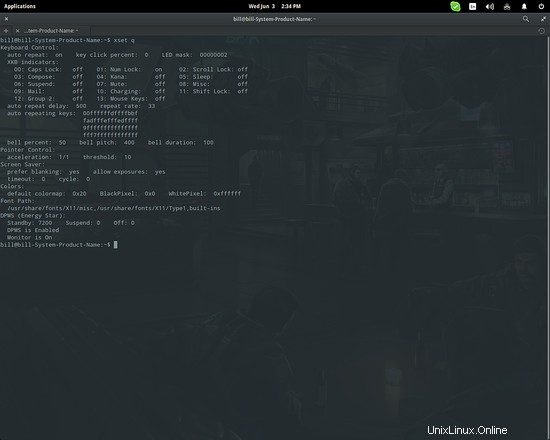Mengetahui detail sistem Anda sangat penting untuk dapat mengatasi masalah yang muncul dan membuat pilihan perangkat keras dan perangkat lunak yang tepat untuk memastikan kompatibilitas dan kinerja yang baik dari sistem Anda. Meskipun ada beberapa alat diagnostik di luar sana, cara paling solid untuk mendapatkan informasi penting tentang sistem Anda adalah lagi melalui baris perintah. Berikut ini dapat diterapkan ke distribusi GNU/Linux apa pun versi, lingkungan desktop, dan aplikasinya.
1. Kernel Linux
Kernel Linux pada dasarnya adalah jantung dari sistem Anda, mengatur cara perangkat lunak Anda berkomunikasi dengan perangkat keras Anda. Bertindak sebagai lapisan penghubung antara keduanya. Mengetahui versi kernel sistem Anda penting untuk melacak kompatibilitas perangkat keras Anda dan kembali ke versi kernel yang lebih lama sesuai kebutuhan. Untuk melakukan ini, Anda cukup memasukkan perintah:uname -v dan nomor versi dicetak. Sekarang jika Anda ingin tahu lebih dari itu, Anda dapat memasukkan uname -a dan terminal akan mencetak kernel vn, nama sistem Anda, arsitektur dan waktu kernel.
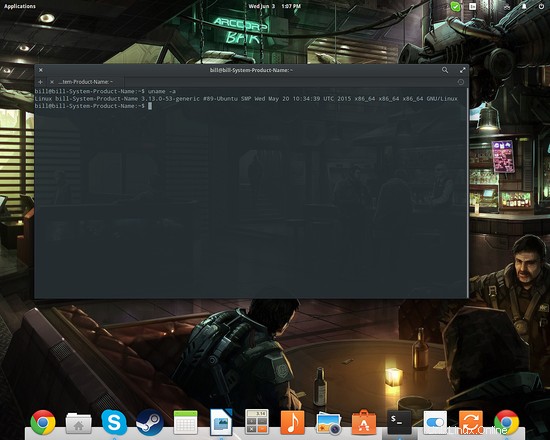
Perintah berguna lainnya yang berkaitan dengan kernel sistem kami adalah lsmod . Perintah ini akan memungkinkan kita untuk memeriksa modul kernel apa yang sedang dimuat ke dalam kernel kita. Modul adalah bagian penting dari kode yang memuat dan membongkar sendiri di kernel sistem kami secara dinamis untuk memperluas fungsinya. Contohnya adalah driver berpemilik untuk kartu grafis kami, atau driver kartu suara.
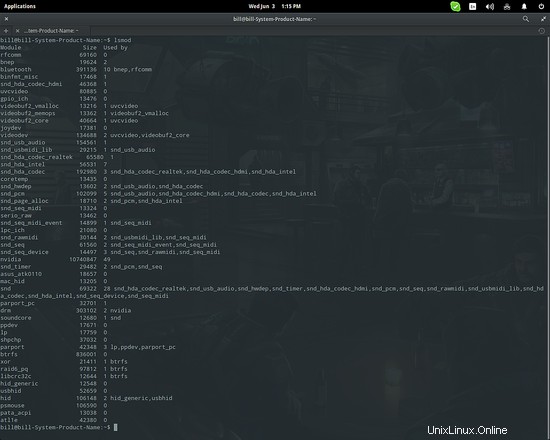
2. Sistem Operasi
Melewati ke tingkat kepentingan berikutnya adalah detail sistem operasi. Pelajari sistem yang Anda gunakan dengan mengetik lsb_release -a pada sebuah terminal. Perintah ini akan menampilkan perintah berikut ini:modul LSB, distributor OS, deskripsi/nama OS, nomor rilis, dan nama kode.
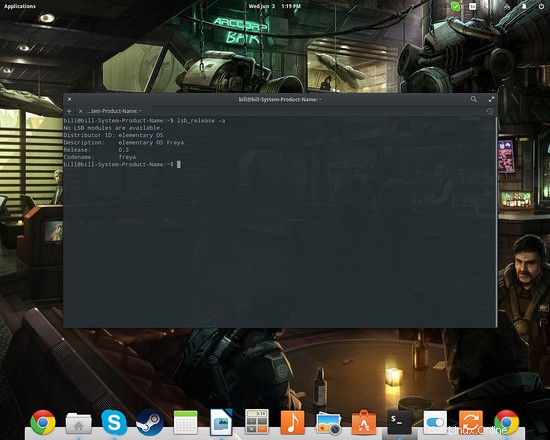
Lingkungan desktop yang berjalan di sistem operasi Anda adalah faktor penting lain yang harus Anda waspadai. Periksa sesi aktif dengan mengetikkan perintah berikut:ls /usr/bin/*session
Karena saya menjalankan OS dasar yang menggunakan GNOME, saya mendapatkan sesi gnome sebagai hasilnya. Shell yang digunakan dalam distribusi ini adalah fork dari GNOME-Shell default yang disebut Pantheon menggunakan window manager yang disebut Gala (fork of Mutter). Untuk apa pun yang Anda ingin menentukan versinya, Anda cukup mengetik nama (paket)-nya diikuti dengan --versi seperti yang ditunjukkan di bawah untuk Gala.
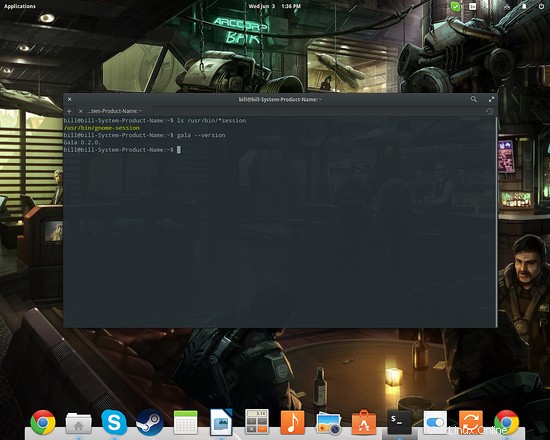
3. Perangkat Keras
Untuk mendapatkan gambaran umum tentang perangkat keras sistem Anda, cukup ketik sudo dmidecode -q pada terminal dan Anda akan diberikan daftar verbose yang berisi versi BIOS dan mode yang didukung, produsen motherboard dan nomor model, detail teknis CPU, dan karakteristik RAM Anda. Selain itu, Anda juga dapat menemukan detail tentang port sistem dan penggunaan slot, nilai voltase, kecepatan dan ketersediaan yang didukung. Perintah ini berguna untuk menentukan berapa banyak slot ram dimm yang ada di motherboard Anda, berapa kecepatan maksimum yang didukung dan berapa gigabyte memori yang dapat Anda miliki secara total.
Berbicara tentang RAM, Anda dapat dengan cepat memeriksa caranya banyak memori RAM yang terpasang di sistem Anda dan berapa banyak yang gratis hanya dengan mengetik gratis perintah pada terminal. Detail tentang file swap juga diberikan melalui perintah ini.
Satu hal yang tidak akan ditampilkan secara detail oleh perintah dmidecode adalah kartu grafis Anda. Untuk mempelajari lebih lanjut tentang perangkat keras Anda yang menakjubkan ini, Anda dapat mengetik sudo lshw -class video dan Anda akan diberikan beberapa informasi dasar seperti vendor GPU, nama model, dan arsitektur.
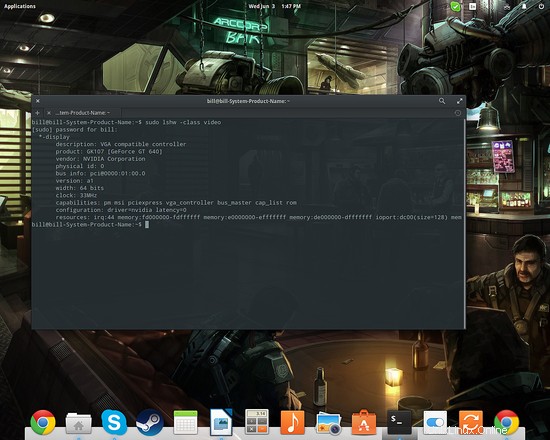
Selain di atas, Anda juga dapat mengetik glxinfo untuk mendapatkan informasi tentang versi driver yang Anda gunakan, versi OpenGL yang didukung dan hilangnya semua mode yang dapat didukung kartu Anda untuk tampilan aktif. Alat ini adalah bagian dari paket mesa-utils sehingga Anda harus menginstalnya terlebih dahulu. Jika ya, Anda juga dapat mencoba glxgears perintah yang membuka jendela rendering 3D dan mengukur bingkai Anda per detik dalam interval 5 detik. Ini sangat berguna di masa lalu sebagai alat konfirmasi bahwa driver berpemilik kami diaktifkan dan berjalan dengan benar karena driver open source akan bekerja pada tingkat yang sangat rendah.
Untuk wifi atau network adapter pada umumnya anda bisa mengetikkan sudo lshw -C network mirip dengan apa yang kami lakukan untuk kartu grafis. Jika antarmuka Anda mendukung pemindaian, Anda juga dapat mengetik sudo iwlist wlan0 scan untuk mencari jaringan yang tersedia dalam jangkauan.
Terakhir, ada perintah sederhana namun sering berguna yang umumnya menyangkut periferal Anda karena mendeteksi perangkat apa yang terhubung pada port USB komputer Anda. Untuk memeriksanya, Anda cukup mengetik:lsusb pada sebuah terminal. Beberapa akan menampilkan model dan pabrikan yang menyelamatkan nyawa jika Anda mencari driver "untuk webcam itu".
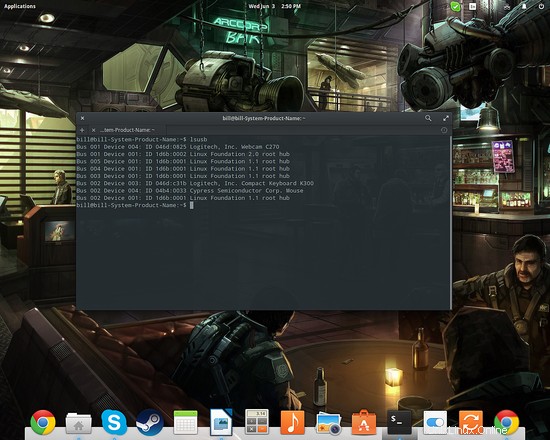
4. Konfigurasi X-Org
Hal lain yang menurut saya sangat berguna untuk pengguna umum sehari-hari adalah xset memerintah. Dengan mengetik xset -q di terminal, Anda akan mendapatkan informasi penting tentang pengaturan xorg Anda dan pengosongan screen-saver dan mode DPMS pada khususnya. Untuk setiap kali tidak ada cara lain untuk menonaktifkan screen-saver dan menghindari pengosongan layar yang mengganggu, Anda dapat memasukkan xset s noblank dan tekan enter. Ini hanya akan berfungsi untuk sesi saat ini.